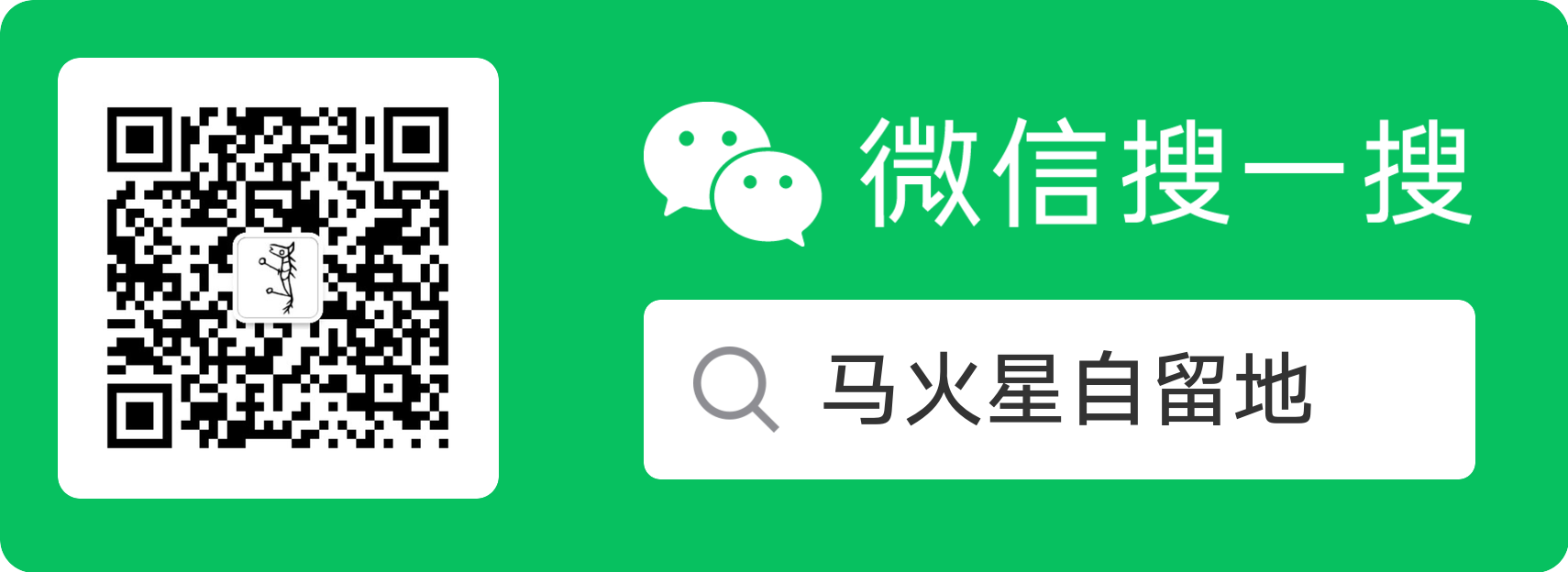code with vscode
code with vscode
VScode配置流程
安装和配置
* 下载vscode 勾选添加path和添加到右键菜单//方便
* 这一步完全摆烂了,找了个自动配置脚本 https://vscch3.vercel.app/ 连接上用网盘下载,然后跟着视频教程(在最后配置的时候先选中新手推荐配置//为了初始化自定义设置,然后再选用自定义,修改如图C语言即可)
* 配置完成后打开vscode弹出的对话框如下图勾选
* 右下角install(完全可以选择不安装)
* 将这个.json中的C18改为C17即可
* 按F6看看有没有hello world
* ***务必重启计算机***
* 关于Windowspowershell中如图乱码问题,
参见:powershell乱码
* 其他的推荐插件 Chinese (Simplified) (简体中文) Language Pack for Visual Studio Code, code runner, bracket pair colorizer 2, indent-rainbow, one dark pro, power mode, vsc netease music 以上插件百度名称就有教程
其中关于code runner插件,安装之后在插件设置中去寻找 run in terminal
* vscode 中推荐字体:Fira Code
settings.json:
"editor.fontFamily": "'Fira Code','Sarasa Mono SC', monospace",
"editor.fontLigatures": true,//这个控制是否启用字体连字,true启用,false不启用,这里选择启用
"editor.fontSize": 12,//设置字体大小
"editor.fontWeight": "400",
GitHub with VScode
安装上GitHub的代理
* Dev-sidecar 下载链接如下
* 在快速开始中下载后按照网站教程安装证书
安装Git
* 安装Git,方法见如下链接
安装客户端
* 从GitHub官网上下载github desktop (用它来克隆初始化本地库)
* 登陆Github.com 新建一个仓库
* 在本地克隆在线库
* 界面介绍(拉取就是从仓库上下载文件覆盖本地,HISTORY是历史版本,open in vscode 顾名思义)
将之前配置好的vscode工作文件夹复制进这个文件夹中
在vscode中更新文件方法
* 文件更改后在左侧源代码管理会显示
* 第一步 加号将文件暂存,第二步输入对这次更新的描述,第三步对钩提交
* 最后推送到github上
* 如果远程仓库(github上)有更新,在本地执行拉取即可
按这个做仅仅是能使用,而非理解,可以自行查询相关资料
powershell乱码
* 使用 Powerline 进行样式化,并使用更纱黑体 可从清华镜像站下载:https://mirrors.tuna.tsinghua.edu.cn/github-release/be5invis/Sarasa-Gothic/
* Sarasa Gothic / 更纱黑体:基于Noto Sans,全宽引号
Sarasa UI / 更纱黑体 UI:基于Noto Sans窄引号
Sarasa Mono T / 等距更纱黑体 T:基于Iosevka,有连字,全宽破折号
Sarasa Mono / 等距更纱黑体:基于Iosevka,有连字,半宽破折号
Sarasa Term:基于Iosevka,无连字,半宽破折号
包含汉字字形:
CL:传统字形
SC:简体中文
TC:台湾繁体中文
J:日文
K:韩文
HC:香港繁体中文
* 下载解压并且找到上图所示的ttf文件,安装
* vscode中F6调出对应的powershell,属性,改字体
* bingo!
使用火狐浏览器无法打开github情况解决办法
火狐浏览器:火狐浏览器不走系统的根证书,需要在选项中添加根证书
1、火狐浏览器->选项->隐私与安全->证书->查看证书
2、证书颁发机构->导入
3、选择证书文件C:\Users(用户)\Administrator(你的账号)\.dev-sidecar\dev-sidecar.ca.crt(Mac或linux为~/.dev-sidecar目录)
4、勾选信任由此证书颁发机构来标识网站,确定即可
Git简单安装
* install git form
* 一路默认安装
code with vscode
http://blog.1314171.xyz/post/220325codewithvscode.html